6 بهترین راه حل برای کار نکردن سیری در Apple TV
در این مقاله تخصصی از مجله 98zoom میخواهیم از 6 بهترین راه حل برای کار نکردن سیری در Apple TV
با شما صحبت کنیم ، پس با یک مقاله مفید و آموزشی دیگر از تیم نود و هشت زوم همراه ما باشید :
مانند سایر دستگاه های اپل شما، سیری در Apple TV نیز در اختیار شما است. شما می توانید تقریباً هر سؤالی را از سیری در Apple TV خود بپرسید و دستور بلافاصله اجرا می شود. اما متأسفانه، این مورد در مورد همه کاربران موجود نیست.

اگر سیری به دستورات صوتی در Apple TV شما پاسخ نمی دهد، در مکان مناسبی فرود آمده اید. این پست بهترین راه حل ها را برای رفع عدم کارکرد سیری در Apple TV به اشتراک می گذارد. این راه حل ها برای کاربران Apple TV 4K نیز قابل اجرا هستند.
1. بررسی کنید که سیری فعال است یا خیر
وقتی برای اولین بار Apple TV یا Apple TV 4K خود را راه اندازی می کنید، از شما سوال می شود که آیا می خواهید سیری را راه اندازی کنید یا خیر. شاید شما هم همین کار را کرده باشید. پیشنهاد می کنیم دوباره بررسی کنید که سیری در مدل Apple TV شما فعال است یا خیر. اگر برای فعال کردن سیری در Apple TV خود به کمک نیاز دارید، این اولین راه حل ما است.
مرحله 1: تنظیمات را در Apple TV یا Apple TV 4K خود باز کنید.

گام 2: از لیست گزینه ها General را انتخاب کنید.
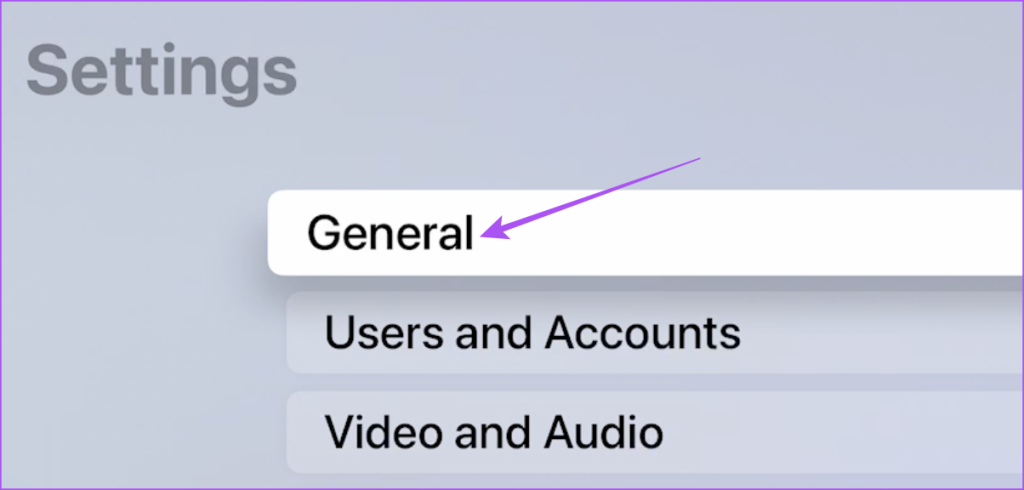
مرحله 3: به پایین بروید و بررسی کنید که سیری در Apple TV شما روشن است یا خیر.

اگر نه، گزینه را انتخاب کنید و روشن می شود.
مرحله 4: تنظیمات را ببندید و بررسی کنید که آیا مشکل حل شده است.
2. Apple ID خود را بررسی کنید
اگر سیری هنوز روی Apple TV شما کار نمی کند، باید بررسی کنید که آیا از Apple ID صحیح در مدل Apple TV خود استفاده می کنید یا خیر. اگر چندین تلویزیون اپل دارید، ممکن است یکی که میخواهید از آن استفاده کنید یک حساب اپل متفاوت با صدایی متمایز برای فعال کردن سیری اجرا میکند. در اینجا نحوه بررسی همان است.
مرحله 1: تنظیمات را در Apple TV یا Apple TV 4K خود باز کنید.

گام 2: به پایین بروید و Users and Accounts را انتخاب کنید.

مرحله 3: نام حساب کاربری که در حال حاضر در حالت Apple TV استفاده می شود را انتخاب کنید.

مرحله 4: بررسی کنید که آیا از Apple ID صحیح برای ورود استفاده شده است یا خیر.
اگر نه، Apple ID لیست شده را انتخاب کنید و سپس Sign Out را انتخاب کنید. پس از اتمام، با استفاده از Apple ID خود وارد شوید.

از طرف دیگر، در اینجا نحوه بررسی اینکه آیا Apple TV شما به Apple ID شما متصل است، آمده است.
مرحله 1: تنظیمات را در iPhone یا iPad خود باز کنید.

گام 2: روی نام پروفایل خود ضربه بزنید.
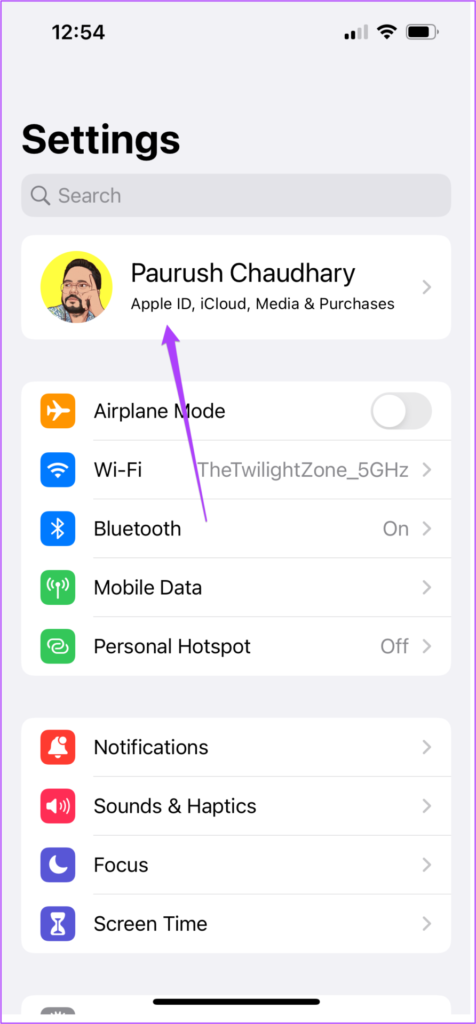
مرحله 3: به پایین بروید و بررسی کنید که آیا Apple TV شما در نام دستگاه ها فهرست شده است یا خیر.

3. وضعیت باتری از راه دور را بررسی کنید
اگر سیری همچنان به دستورات صوتی در Apple TV شما پاسخ نمی دهد، باید وضعیت باتری Siri Remote خود را بررسی کنید. در اینجا چگونه است.
مرحله 1: تنظیمات را در Apple TV یا Apple TV 4K خود باز کنید.

گام 2: به پایین بروید و Remotes and Devices را از لیست گزینه ها انتخاب کنید.
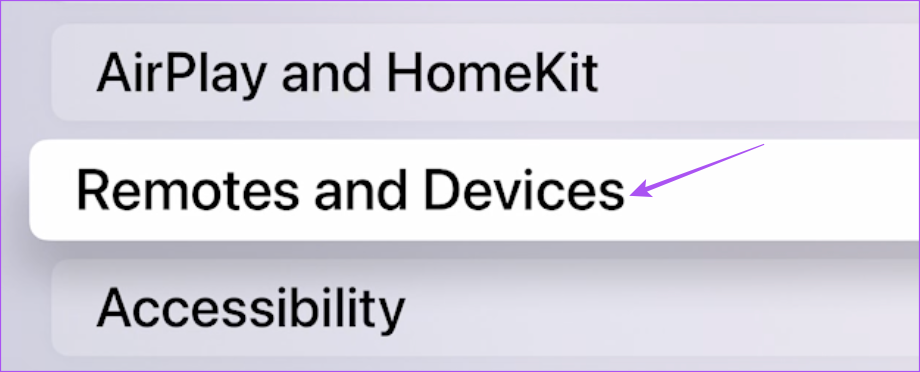
مرحله 3: به پایین بروید و باتری را انتخاب کنید.

اکنون وضعیت باتری ریموت Apple TV خود را مشاهده خواهید کرد. اگر وضعیت باتری کمتر از 30 درصد است، توصیه می کنیم ریموت خود را شارژ کنید.

4. تنظیمات زبان و منطقه را بررسی کنید
در دسترس بودن سیری در Apple TV شما به تنظیمات زبان و منطقه بستگی دارد. بنابراین راه حلی که ما توصیه می کنیم بررسی همان است.
مرحله 1: تنظیمات را در Apple TV یا Apple TV 4K خود باز کنید.

گام 2: از لیست گزینه ها General را انتخاب کنید.
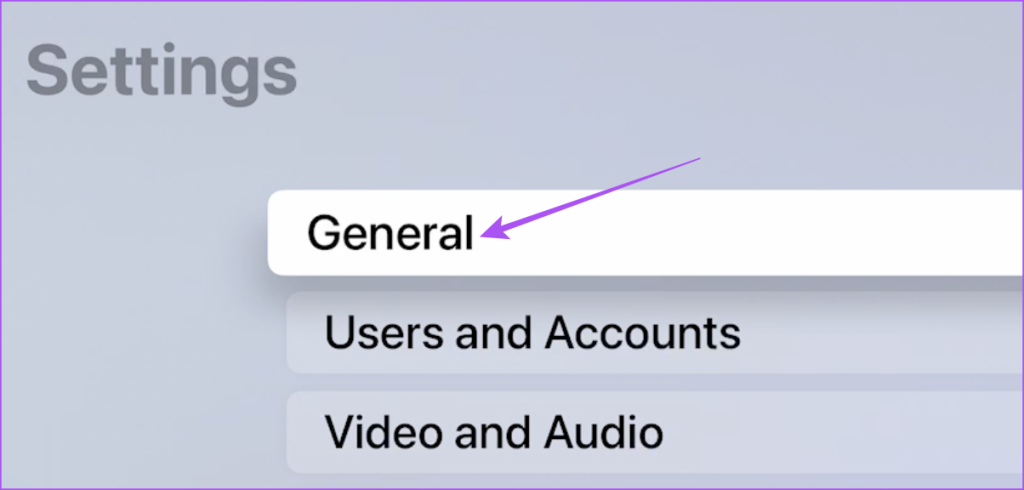
مرحله 3: به پایین بروید و زبان سیری را انتخاب کنید. اطمینان حاصل کنید که زبان صحیح را مطابق با منطقه خود انتخاب کرده اید.

مرحله 4: پس از انتخاب، تنظیمات را ببندید و بررسی کنید که آیا مشکل حل شده است.
5. Apple TV را ریستارت کنید
یک راهاندازی مجدد ساده میتواند باگها و اشکالات عمده را در Apple TV شما برطرف کند. بنابراین اگر سیری هنوز روی Apple TV شما کار نمی کند، پیشنهاد می کنیم همین کار را انجام دهید.
اگر Siri Remote (نسل دوم یا بالاتر) یا Apple TV Remote (نسل دوم یا بالاتر) دارید، دکمههای Back و TV را فشار داده و نگه دارید تا چراغ چشمک زن را ببینید.
اگر Siri Remote (نسل اول) یا Apple TV Remote (نسل اول) دارید، دکمه های Menu و TV را فشار داده و نگه دارید تا چراغ چشمک زن را ببینید.

پس از راه اندازی مجدد Apple TV، بررسی کنید که سیری اکنون کار می کند یا خیر.
6. tvOS را به روز کنید
اگر هیچ یک از راه حل ها جواب نداد، آخرین نسخه tvOS را روی مدل Apple TV خود نصب کنید.
مرحله 1: تنظیمات را در مدل Apple TV خود باز کنید.

گام 2: به پایین اسکرول کنید و System را انتخاب کنید.

مرحله 3: Software Updates را انتخاب کنید.
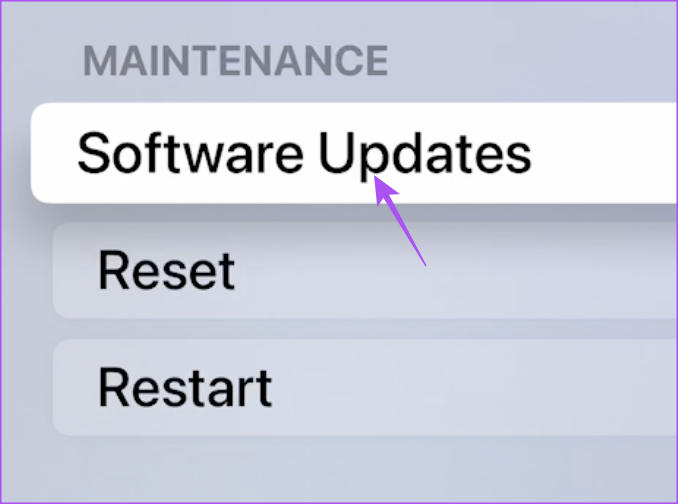
مرحله 4: Update Software را انتخاب کنید.
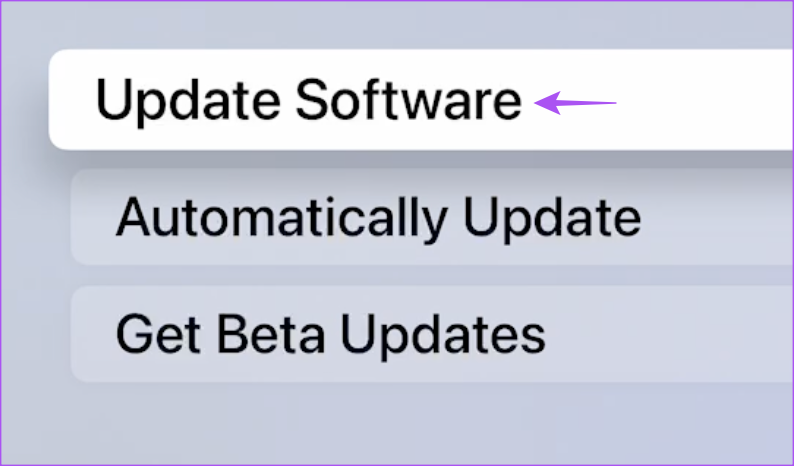
مرحله 5: اگر به روز رسانی در دسترس است، آن را دانلود و نصب کنید.
پس از آن، بررسی کنید که آیا مشکل حل شده است.
Siri را در Apple TV احضار کنید
این راه حل ها به شما کمک می کند تا مشکل کار نکردن سیری در Apple TV خود را برطرف کنید. همچنین اگر کنترل Apple TV شما اصلا کار نمی کند، می توانید پست ما را بخوانید.
امیدواریم از این مقاله مجله نود و هشت زوم نیز استفاده لازم را کرده باشید و در صورت تمایل آنرا با دوستان خود به اشتراک بگذارید و با امتیاز از قسمت پایین و درج نظرات باعث دلگرمی مجموعه مجله 98zoom باشید
لینک کوتاه مقاله : https://98zoom.ir/6-%d8%a8%d9%87%d8%aa%d8%b1%db%8c%d9%86-%d8%b1%d8%a7%d9%87-%d8%ad%d9%84-%d8%a8%d8%b1%d8%a7%db%8c-%da%a9%d8%a7%d8%b1-%d9%86%da%a9%d8%b1%d8%af%d9%86-%d8%b3%db%8c%d8%b1%db%8c-%d8%af%d8%b1-apple-tv/
کوتاه کننده لینک
کد QR :

 t_98zoom@ به کانال تلگرام 98 زوم بپیوندید
t_98zoom@ به کانال تلگرام 98 زوم بپیوندید








آخرین دیدگاهها